Tips: Kembalikan File & Foto Terhapus pada Kartu Memori
Kehilangan file atau data berharga yang tersimpan pada kartu memori smartphone tentu sangat menyebalkan, apalagi bila file yang hilang adalah foto penting seperti saat liburan keluarga atau foto momen penting saat kelahiran anak pertama. Jika Anda pernah secara tidak sengaja menghapus file-file penting, berikut kami berikan tips untuk mengembalikan file yang terhapus pada kartu memori smartphone. Selain untuk smartphone, tip ini bisa juga digunakan untuk mengembalikan file foto yang terhapus di kartu memori kamera digital.
Yang harus dipersiapkan sebelum memulai proses:
1. Laptop atau PC
2. Pembaca kartu memori (SD card reader). Jika card reader tidak memiliki selot khusus microSD, Anda memerlukan pula microSD to SD Card adapter.
3. Unduh aplikasi data recovery Recuva dari laman resmi Piriform.
Langkah-langkah:
1. Pasang (instal) aplikasi Recuva pada laptop atau PC Anda.
2. Colokkan kartu memori microSD Anda pada card reader.
3. Setelah kartu memori terbaca pada laptop atau PC Anda, jalankan aplikasi Recuva.
4. Begitu aplikasi terbuka, klik tombol Next pada recuva dan Anda akan sampai pada halaman seperti di bawah ini.
5. Silakan pilih jenis file yang ingin Anda kembalikan, lalu klik Next.
6. Pada halaman selanjutnya, Anda akan melihat pilihan lokasi penyimpanan data seperti di bawah ini.
7. Klik pilihan In a specific location, lalu klik browse dan pilih kartu memori Anda.
8. Setelah menemukan dan memilih lokasi kartu memori maka Recuva siap mencari file yang terhapus.
9. Pastikan Anda mencentang pilihan Enable Deep Scan, dengan mencentang pilihan ini maka Recuva akan mencari lebih dalam untuk mencegah adanya file yang tidak terpindai oleh aplikasi, setelah itu lanjutkan dengan mengklik Next.
10. Tunggu hingga proses pencarian selesai dan pilih file yang akan Anda kembalikan, dan selesai.
Dengan menggunakan aplikasi data recovery Recuva ini, Anda dapat menemukan kembali data atau file yang tidak sengaja terhapus pada kartu memori smartphone Android tanpa harus melakukan root terlebih dahulu. Selain sistem operasi Android, Anda dapat memanfaatkan Recuva untuk kartu memori perangkat bersistem operasi lain seperti Windows Phone.
Penggunaan aplikasi Recuva ini tak hanya terbatas pada kartu memori microSD, melainkan dapat pula Anda gunakan untuk mengembalikan data yang terhapus pada berbagai media penyimpanan seperti USB FlashDrive hingga HardDrive.
Sedikit catatan, aplikasi Recuva ini hanya dapat mencari file yang hilang pada media penyimpanan yang memiliki format FAT32, NTFS atau format serupa lainnya seperti EXT3 atau EXT4. Tips ekstra untuk Anda, sering-seringlah lakukan back up file yang ada pada kartu memori kedalam laptop atau PC sebagai cadangan.


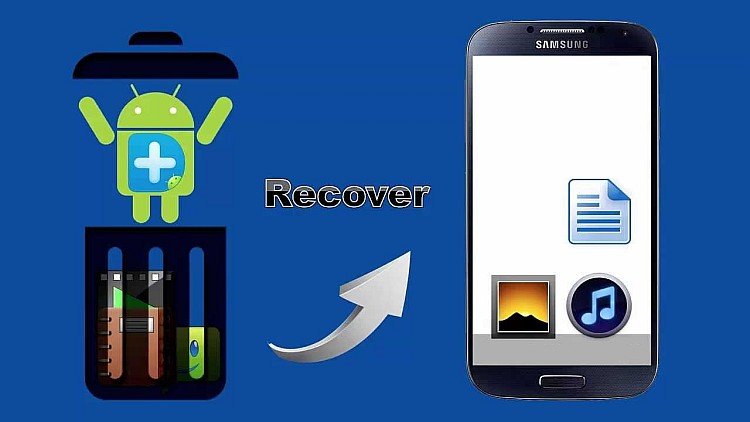
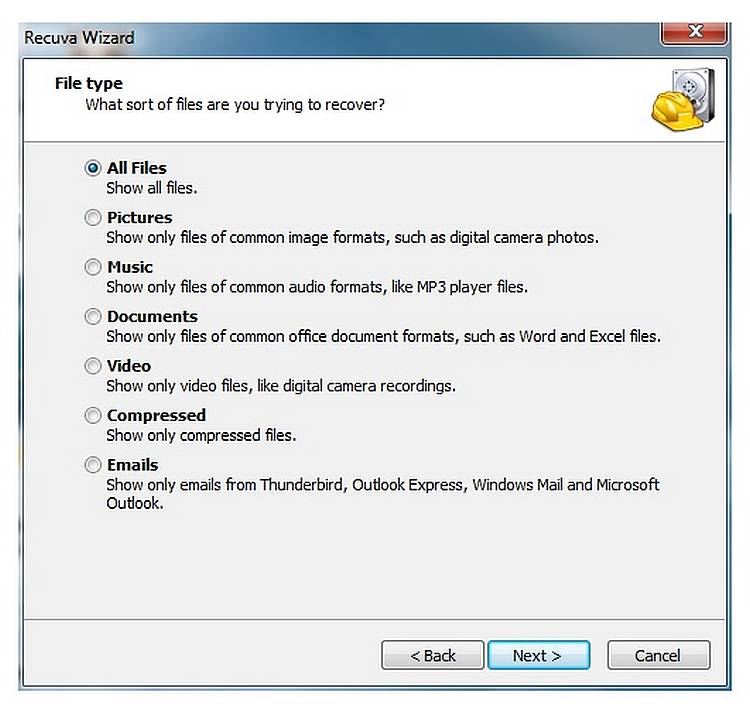

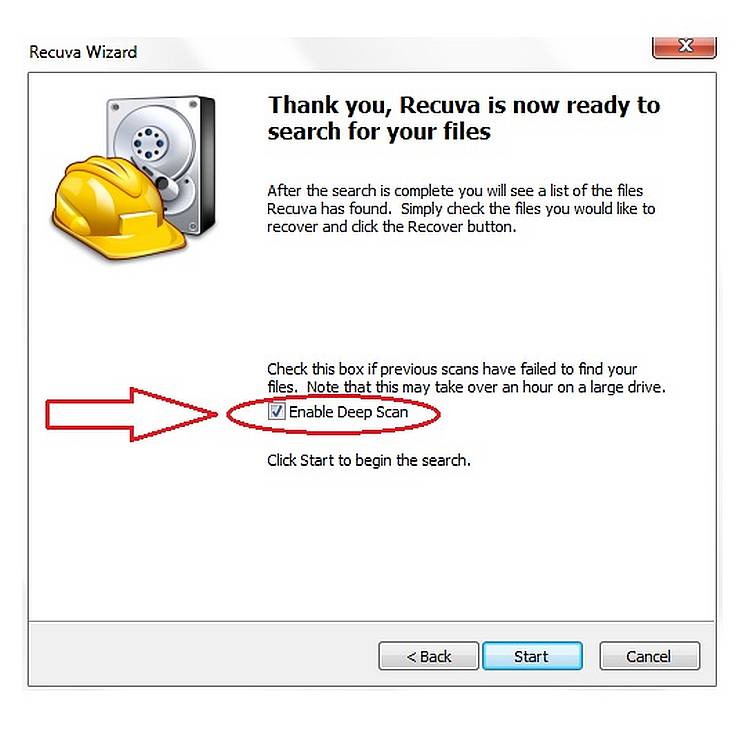
Filex dah dpt tp gk bsa dkembalikan soalx tertimpa file lai.. solusix gmna?
thanks… work 100% mksih bnyakk min sngat brmnfaat.. ^_^
Fotonya terbaca semua tapi setelah di recover kenapa ada tanda silang di foto maksudnya fotonya tidak terbaca, mohon di bantu, balas
filenya ketemu tpi gabisa kbaca, itu gimana ya?
Kalau gk ada card reader gimna boleh pake usb gk
@gemma
boleh dicoba
Min Kalau data di hape kita ilang sendiri, dan mau ngebalikin datanya lagi. Gimana ya caranya? *jawabya
@alvia
data apa aja? kalo udah backup ke google account, bisa restore kontak. kalo udah upload foto ke Flickr atau Google Photos juga bisa restore.
min, kok aplikasinya yang gratis ga bisa di recover :((( cuma bisa ngeliat file nya doang.. ga bisa dibalikin.. mesti beli dulu.. ada solusi ga??
Gini mind saya udah coba berhasil digunakan ketika di folder laptop tapi ketika saya coba di hp menggunakan kabel data kok gk kebaca yah file didalam kabel data tsb padahal mau dikembaliin data yang hilang terimakasih mohon bantuannya
@tri
kemungkinan data di hape sudah tertimpa data baru bro. coba lagi.
Bagaimana cara download recuva, saya gagal
Saya kan hapus ny d laptop teman pke kabel data .kalau saya pake cara yg ini tapi dilaptop yg berbeda kira kira bisa tidak?
@ella
dicoba aja. nggak pasti bisa, tapi ya harus dicoba dulu.
thanks banget, udah 4 hari cari aplikasi yang cocok, akhirnya berhasil juga. Senengnya bisa kasih kenangan sama anak nanti.
@lubnaa
sama-sama
apk nya ini bayar ya,, plissss reply….
kalau file yg tidak bisa ketemu/hidden virus/corrupt cuba u buka CMD di pc windows anda, lalu ketik “attrib -s -h f:*.* /s /d” tanpa tanda kutip dua (“)
keterangan.. : attrib : keyword untuk menjalankan program,
-s: pendukung agar file muncul
-h: recovery file
/s: hampir sama dengan -s
/d: hampir sama dengan -h
sedangkan F: exstensi nama file dari memori card atau usb anda..
terimakasih gan, aplikasinya..
Ini berlaku untung lumia 710 enggak gan? Masalahnya ini internal memory. Kalo dipasang di laptop, memory selalu tidak muncul dan harus pake zune biar bisa liat foto dll. Tolong gan pencerahannya, ada data penting banget didalemnya. Uda coba cari cara tp tak kunjung dapet juga ini filenya. Makasih gan sebelumnya.
semua file balik lagi, tapi kok gabisa kebuka ya? please answer:)
@elvira
kemungkinan sudah tertimpa data dari file lain atau file lama corrupt.
TERIMA KASIH BANYAK TIPSNYA GAN. SANGAT MEMBANTU SEKALI :)
wah bakal balik nih film yang dulu terdelete
tapi masih bisa apa gak ya
thanks infonya…
makanya pake deep scan mbak…saya da coba ternyata berhasil….terimah kasih infonya ya…berguna sekali hehehhe
mudah sj,lepas kartu memory dari HP lalu pasangkan dengan adapternya. kemudian hubungkan dengan card reader ke laptop atau masukkan ke dalam slot yang tersedia di laptop. Maka akan terbaca letak kartu memory anda untuk discan & dipulihkan. Bisa juga mencoba : http://www.chayoy.com/2012/12/Cara-Mengembalikan-Data-Yang-Terhapus-Pada-Memory-Card-Handphone-Versi-Full.html
kalau memori nya dari hp ini kan di instal di pc , sudah bisa di instal tapi saat mencari memori hp gak ketemu.. ini gimana ya?